Adobe InDesign导出为PDF的方法
时间:2022-11-30 11:01:54作者:极光下载站人气:926
Adobe indesign是一款小伙伴们比较喜爱的版面涉及的软件,当小伙伴们通过这款软件设计好自己需要的版面之后,一般导出的时候自动选择为jpeg格式进行保存的,但是小伙伴们想要将其保存为PDF格式,那么我们只需要在保存的页面中将格式选择为PDF格式就可以了,之后你可以在导出PDF的页面中设置一下PDF的分辨率、品质以及页面范围等,此外,你也可以设置一下打开PDF文档的密码,下方是关于如何使用Adobe InDesign导出为PDF的具体操作方法,对这个问题感兴趣的小伙伴可以和小编一起来看看哦,希望可以对大家有所帮助。
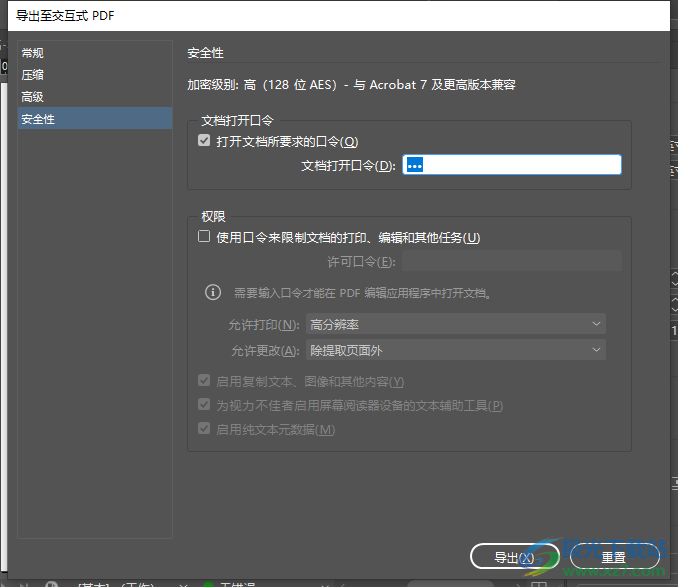
方法步骤
1.当我们在编辑好之后,用鼠标打击一下左上角的【文件】选项,然后在文件选项选择【导出】选项将编辑好的文档进行导出保存。
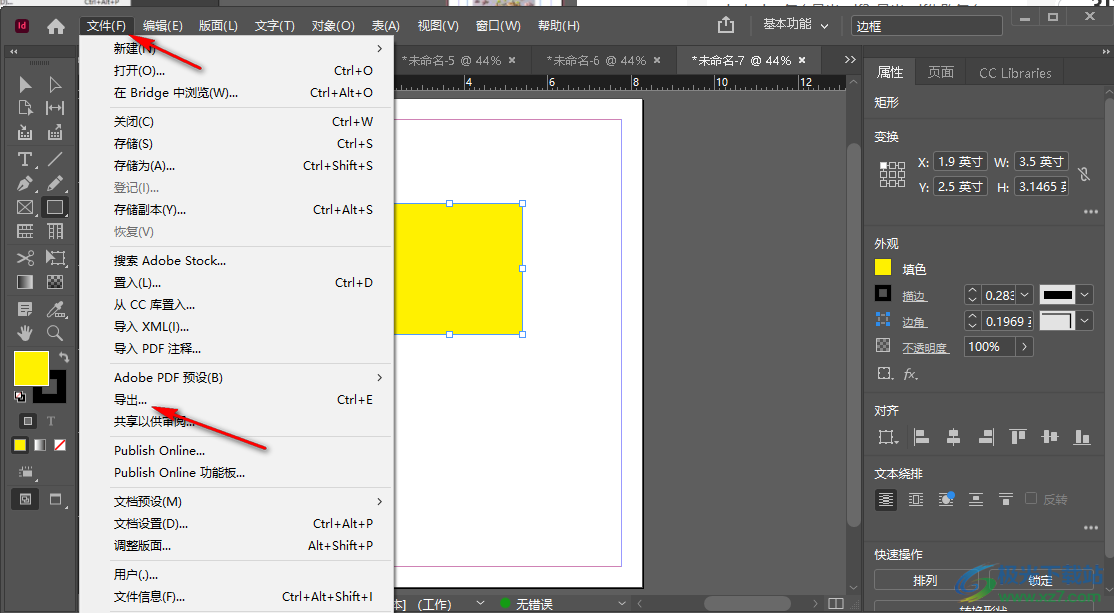
2.在导出页面中,设置一下文件名,然后将【保存类型】下拉框点击打开,选择【交互PDF】这个选项,然后点击右下角的保存按钮,如图所示。
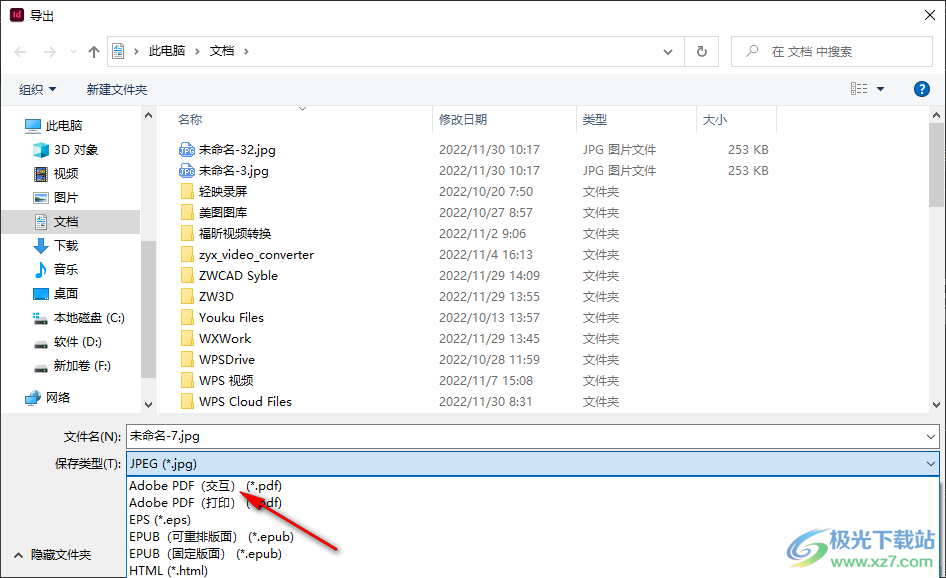
3.之后进入到导出至交互PDF的窗口中,点击左侧的【常规】选项卡,然后在该选项下在【页面】下将【全部】勾选上。
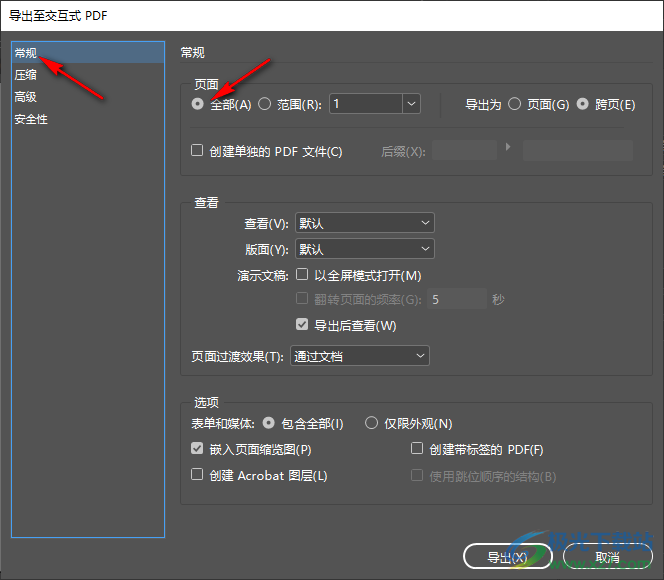
4.然后字左侧点击【压缩】选项卡,在该页面中根据自己的需要进行压缩、品质和分辨率的设置,一般将品质选择为高,将分辨率选择为300。
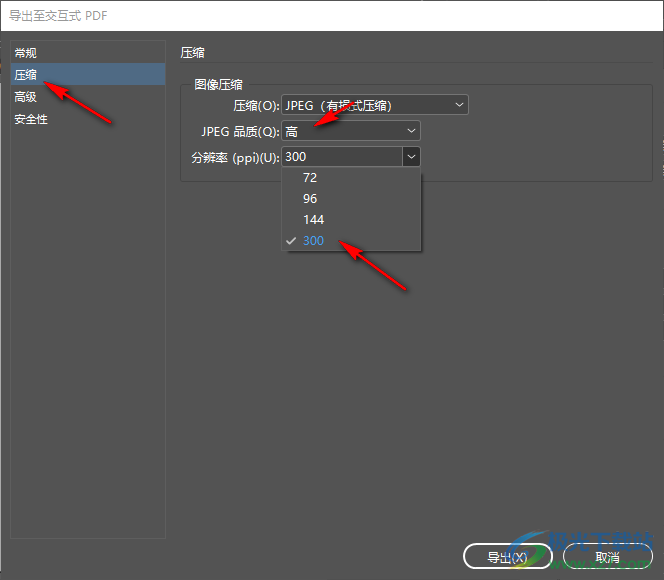
5.在【高级】的选项卡下,将【显示标题】设置为文件名,然后你可以设置一下【语言】,这里有多种语言可以设置。
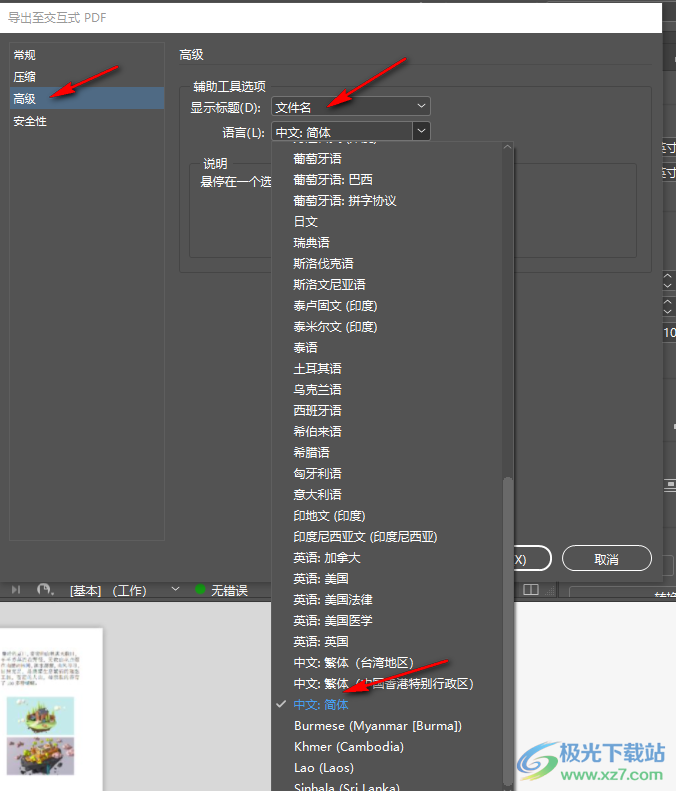
6.之后在【安全性】的页面中你可以对PDF文档进行安全性设置,比如小编这里勾选【打开文档所要求的口令】,那么你需要在【文档打开口令】的框中输入一个密码,之后点击【导出】按钮。
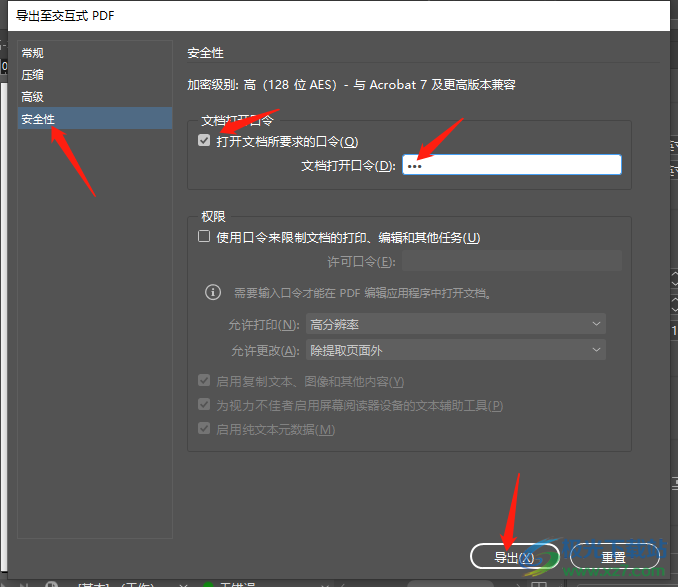
7.点击导出之后,会弹出一个口令的窗口,需要在该窗口中输入刚刚设置的一个口令密码,然后点击确定。
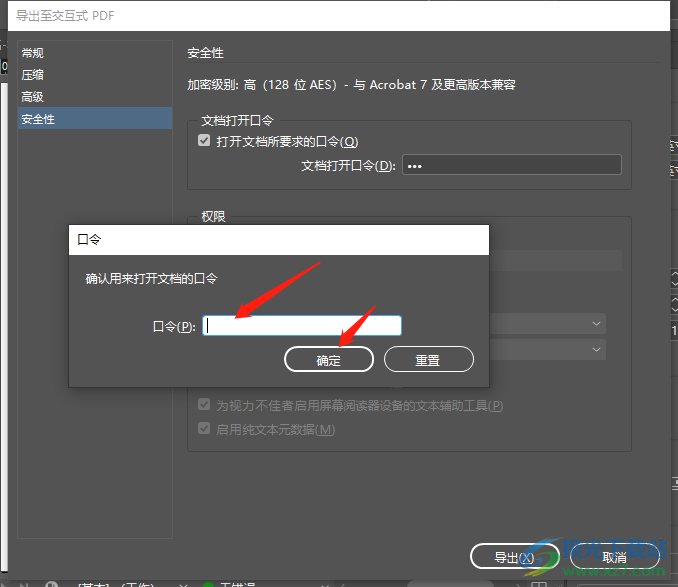
8.之后会自动弹出我们保存好的PDF文档,打开该文档需要再次输入我们的口令密码即可查看文档内容,如图所示。
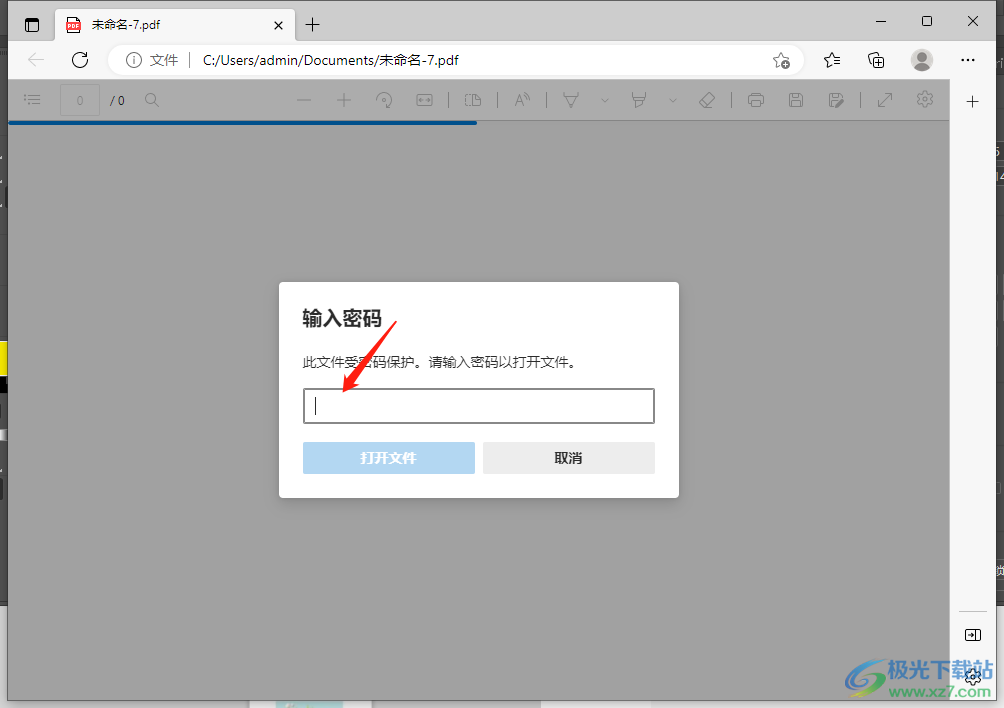
以上就是关于如何使用Adobe InDesign导出为PDF文档的具体操作方法,在导出的页面中将保存类型选择为交互式PDF,之后进入到导出为交互式PDF窗口中进行相应的设置之后,点击保存按钮即可,快试试吧。
[download]551461[/download]
相关推荐
相关下载
热门阅览
- 1百度网盘分享密码暴力破解方法,怎么破解百度网盘加密链接
- 2keyshot6破解安装步骤-keyshot6破解安装教程
- 3apktool手机版使用教程-apktool使用方法
- 4mac版steam怎么设置中文 steam mac版设置中文教程
- 5抖音推荐怎么设置页面?抖音推荐界面重新设置教程
- 6电脑怎么开启VT 如何开启VT的详细教程!
- 7掌上英雄联盟怎么注销账号?掌上英雄联盟怎么退出登录
- 8rar文件怎么打开?如何打开rar格式文件
- 9掌上wegame怎么查别人战绩?掌上wegame怎么看别人英雄联盟战绩
- 10qq邮箱格式怎么写?qq邮箱格式是什么样的以及注册英文邮箱的方法
- 11怎么安装会声会影x7?会声会影x7安装教程
- 12Word文档中轻松实现两行对齐?word文档两行文字怎么对齐?
网友评论